电脑错误711是一种常见的启动故障,会导致电脑无法正常启动。这个错误通常与网络连接有关,可能是因为未能正确安装或配置网络适配器所致。在本文中,我们将探讨一些解决电脑错误711的有效措施,帮助读者快速恢复电脑的正常启动。
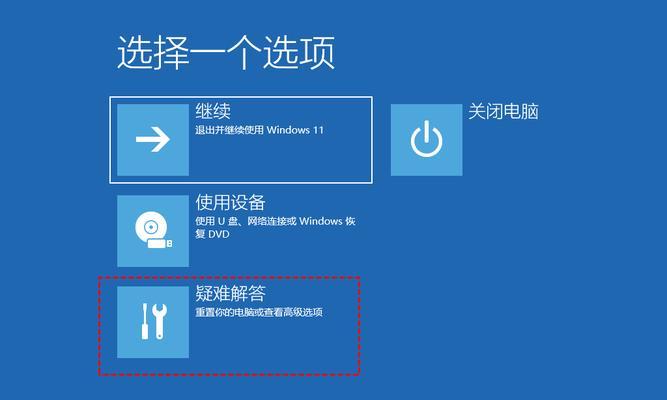
检查网络适配器驱动程序
打开设备管理器,在“网络适配器”下找到您使用的适配器。右键单击该适配器并选择“属性”。在“驱动程序”选项卡中,确保驱动程序已正确安装,并尝试更新驱动程序以修复可能的问题。
重新安装网络适配器驱动程序
如果第一步没有解决问题,您可以尝试重新安装网络适配器驱动程序。在设备管理器中,右键单击网络适配器并选择“卸载设备”。重新启动电脑,让系统自动安装适配器驱动程序。
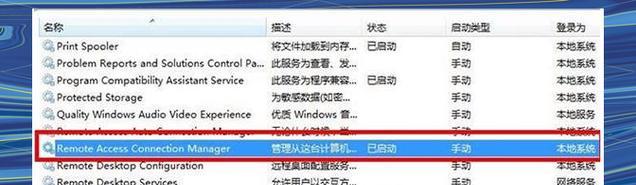
检查网络连接设置
打开“控制面板”,选择“网络和共享中心”,然后点击“更改适配器设置”。在适配器列表中,右键单击您使用的网络适配器并选择“属性”。在“网络”选项卡中,确保“Internet协议版本4(TCP/IPv4)”和“Internet协议版本6(TCP/IPv6)”已选中。
重置网络组件
打开命令提示符,输入以下命令并按下回车键:
netshwinsockreset
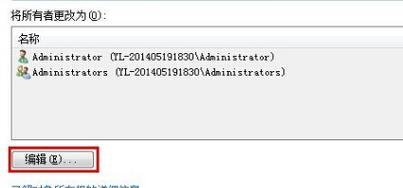
netshintipreset
这将重置网络组件,并有助于解决由网络连接问题引起的错误711。
检查网络连接类型
确保您的网络连接类型正确设置为“家庭网络”或“工作网络”,而不是“公共网络”。这可以通过在“控制面板”中选择“网络和共享中心”,然后点击您当前连接下的连接类型来进行更改。
禁用并重新启用网络适配器
打开设备管理器,找到您使用的网络适配器。右键单击该适配器并选择“禁用”。然后再次右键单击适配器并选择“启用”。这将重置网络适配器,可能会解决错误711。
检查网络服务
打开“服务”管理器,检查以下服务是否正在运行:RemoteAccessConnectionManager、Telephony、PlugandPlay、RemoteAccessAutoConnectionManager。如果有任何一个服务未运行,请右键单击该服务并选择“启动”。
修复注册表错误
使用注册表编辑器(请谨慎操作),导航到HKEY_LOCAL_MACHINE\SYSTEM\CurrentControlSet\Services\RasMan\PPP\EAP\13键。确保没有任何无效的或重复的键值存在。
检查网络硬件
检查您的网络适配器和相关硬件是否完好无损。有时,错误711可能是由网络硬件故障引起的。
运行系统文件检查工具
打开命令提示符,输入“sfc/scannow”并按下回车键。系统文件检查工具将扫描并修复任何损坏的系统文件,有助于解决错误711。
恢复系统到之前的状态
如果所有以上方法都没有解决问题,您可以考虑将系统恢复到之前的一个已知正常工作状态。使用系统还原工具选择一个可行的还原点进行恢复。
联系技术支持
如果您对电脑故障解决方法不太熟悉,或者尝试了以上所有方法仍未能解决错误711,建议您寻求专业技术支持来解决问题。
避免类似问题的发生
定期更新和维护您的电脑,包括驱动程序和系统补丁的更新。此外,避免安装未经验证的软件和插件,以减少潜在的冲突和故障。
学习更多关于电脑故障解决的知识
了解电脑故障排除的基础知识是非常有帮助的。通过学习更多关于电脑故障解决的知识,您可以更好地理解和解决类似问题。
电脑错误711可能会给用户带来困扰,但通过一些简单的步骤和方法,我们可以快速解决这个问题。本文介绍了15个解决错误711的措施,涵盖了驱动程序、网络设置、服务等多个方面。希望这些方法对读者在解决电脑错误711时有所帮助。





